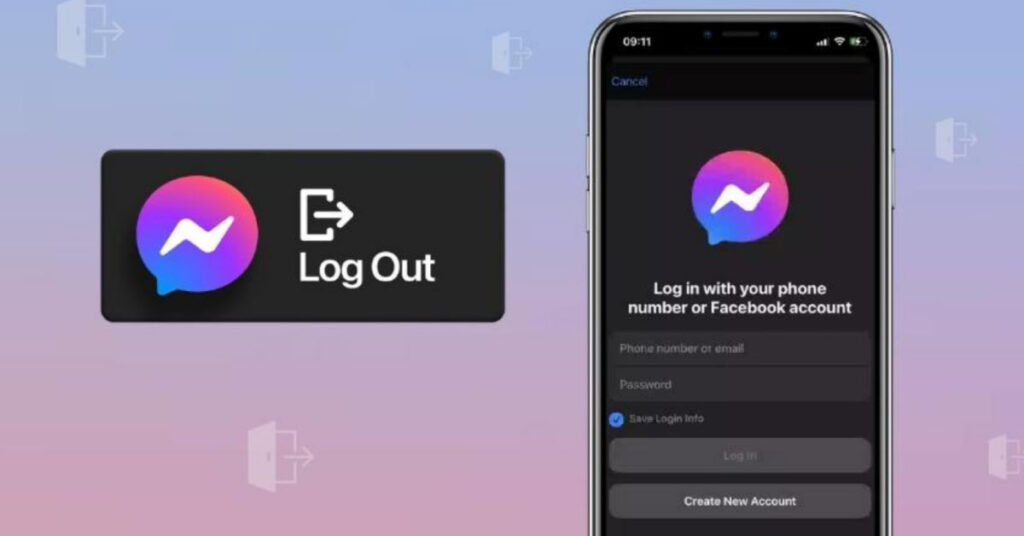Messenger là một trong những ứng dụng nhắn tin phổ biến nhất hiện nay, được rất nhiều người dùng iPhone ưa chuộng. Tuy nhiên, trong một số trường hợp, bạn có thể muốn xóa Messenger trên iPhone để bảo vệ quyền riêng tư, giảm bớt sự phân tâm hoặc đơn giản là không còn nhu cầu sử dụng. Bài viết này sẽ hướng dẫn bạn cách xóa Messenger trên iPhone một cách đơn giản, nhanh chóng, phù hợp với mọi đối tượng sử dụng.
Đôi nét về ứng dụng nhắn tin miễn phí Messenger
Messenger là một ứng dụng nhắn tin miễn phí được phát triển bởi Facebook. Đây là công cụ giao tiếp phổ biến với hàng triệu người dùng trên toàn thế giới. Ứng dụng cho phép người dùng nhắn tin, gọi điện thoại, gọi video, và chia sẻ file một cách nhanh chóng. Messenger có giao diện thân thiện, dễ sử dụng và tích hợp nhiều tính năng hiện đại. Từ việc gửi tin nhắn văn bản đến chia sẻ hình ảnh hay video, Messenger đáp ứng đầy đủ nhu cầu liên lạc của mọi đối tượng người dùng.
Trên iPhone, Messenger là một trong những ứng dụng được tải về nhiều nhất. Nó hỗ trợ kết nối với bạn bè, gia đình và đồng nghiệp chỉ với vài thao tác đơn giản. Messenger không chỉ phù hợp để giao tiếp cá nhân mà còn rất tiện lợi cho công việc. Nhiều người dùng đánh giá cao tính năng thông báo tức thời và chất lượng cuộc gọi rõ ràng.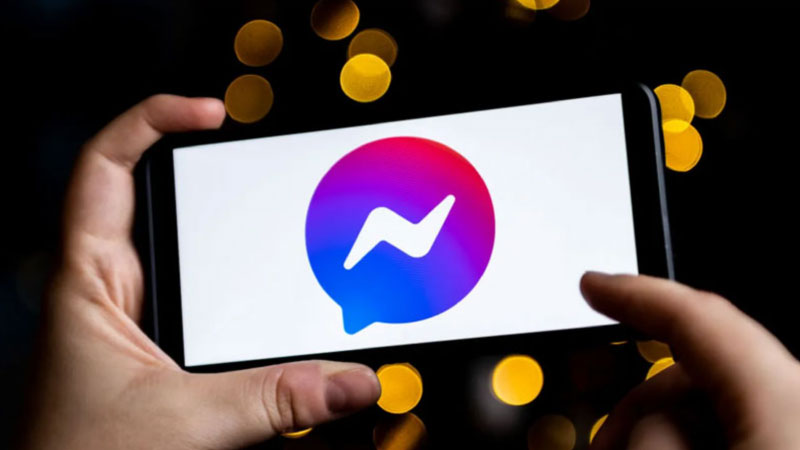
Lý do người dùng muốn xóa Messenger trên iPhone:
1. Bảo mật thông tin cá nhân
Messenger yêu cầu quyền truy cập vào danh bạ, vị trí và nhiều dữ liệu khác trên iPhone. Điều này có thể gây rủi ro về bảo mật. Xóa Messenger giúp bảo vệ thông tin cá nhân tốt hơn, tránh bị lộ dữ liệu hoặc làm phiền bởi tin nhắn không mong muốn.
2. Không còn sử dụng thường xuyên
Nhiều người đã chuyển sang các ứng dụng nhắn tin khác hoặc giảm bớt thời gian sử dụng mạng xã hội. Khi Messenger không còn cần thiết, việc giữ ứng dụng chỉ làm tăng sự lộn xộn trên điện thoại.
3. Giải phóng dung lượng bộ nhớ
Messenger có thể chiếm nhiều dung lượng do lưu trữ tin nhắn, hình ảnh, và video. Đối với các thiết bị có dung lượng hạn chế, xóa ứng dụng sẽ giải phóng không gian lưu trữ và giúp điện thoại hoạt động mượt mà hơn.
4. Tránh bị phân tâm bởi thông báo
Thông báo từ Messenger có thể gây xao nhãng khi làm việc hoặc học tập. Việc xóa ứng dụng giúp bạn tập trung hơn và kiểm soát thời gian hiệu quả hơn.
Hiểu đúng về việc xóa Messenger trên iPhone
Khi quyết định xóa Messenger trên iPhone, người dùng cần hiểu rõ các khái niệm liên quan để tránh nhầm lẫn. Việc xóa Messenger không chỉ đơn giản là gỡ bỏ ứng dụng mà còn liên quan đến cách quản lý tài khoản Messenger của bạn.
Xóa Messenger có nghĩa là gì?
- Chỉ xóa ứng dụng trên iPhone:
- Đây là hành động gỡ cài đặt ứng dụng Messenger khỏi thiết bị.
- Dữ liệu và tài khoản Messenger của bạn vẫn tồn tại trên máy chủ của Facebook.
- Bạn có thể tải lại ứng dụng và tiếp tục sử dụng bất kỳ lúc nào mà không mất dữ liệu.
- Vô hiệu hóa tài khoản Messenger:
- Thao tác này được thực hiện thông qua tài khoản Facebook liên kết.
- Khi vô hiệu hóa, tài khoản Messenger của bạn sẽ ngừng hoạt động tạm thời.
- Mọi tin nhắn, thông tin cá nhân vẫn được lưu trữ và có thể kích hoạt lại khi cần.
- Xóa hoàn toàn tài khoản Messenger:
- Đây là hành động xóa vĩnh viễn tài khoản Messenger, đồng nghĩa với việc xóa luôn tài khoản Facebook liên kết.
- Sau khi xóa, toàn bộ dữ liệu, tin nhắn và thông tin cá nhân sẽ bị mất hoàn toàn sau một khoảng thời gian chờ.
- Quá trình này không thể hoàn tác, vì vậy bạn cần cân nhắc kỹ trước khi thực hiện.
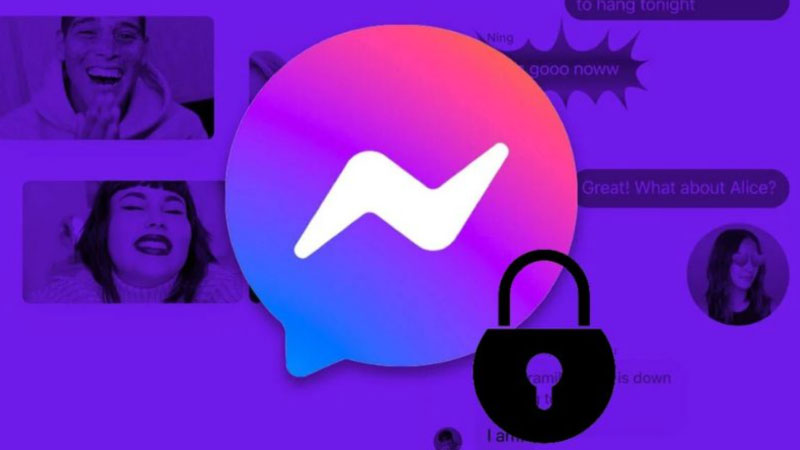
Sự khác biệt giữa xóa ứng dụng và xóa tài khoản Messenger
- Xóa ứng dụng:
- Chỉ xóa phần mềm Messenger khỏi iPhone.
- Không ảnh hưởng đến tài khoản hay dữ liệu.
- Tin nhắn, hình ảnh và các thông tin liên lạc vẫn được lưu trữ trên máy chủ của Facebook.
- Bạn có thể tải lại ứng dụng từ App Store, đăng nhập và tiếp tục sử dụng như bình thường.
- Xóa tài khoản:
- Đây là hành động ngừng sử dụng Messenger một cách vĩnh viễn.
- Toàn bộ tin nhắn, hình ảnh và dữ liệu cá nhân sẽ bị xóa sau thời gian chờ khoảng 30 ngày (theo chính sách của Facebook).
- Sau khi tài khoản bị xóa hoàn toàn, bạn không thể khôi phục hoặc đăng nhập lại bằng thông tin cũ.
- Điều này thường được thực hiện khi người dùng không muốn tiếp tục sử dụng Facebook hoặc Messenger vì lý do cá nhân hoặc bảo mật.
Việc hiểu đúng các tùy chọn khi xóa Messenger trên iPhone giúp bạn đưa ra quyết định phù hợp với nhu cầu cá nhân. Nếu bạn chỉ muốn giải phóng dung lượng hoặc tạm ngừng sử dụng, gỡ ứng dụng là cách dễ dàng và nhanh chóng. Trong khi đó, nếu muốn xóa vĩnh viễn tài khoản, hãy chắc chắn rằng bạn đã sao lưu những thông tin quan trọng và cân nhắc kỹ trước khi thực hiện.
Lợi ích của việc xóa Messenger trên iPhone
1. Giảm bớt sự phân tâm từ các thông báo
Thông báo liên tục từ Messenger có thể làm bạn mất tập trung trong công việc hoặc học tập. Khi xóa ứng dụng, bạn sẽ không còn bị làm phiền bởi các tin nhắn hoặc thông báo không cần thiết. Điều này giúp bạn quản lý thời gian tốt hơn và tập trung hoàn toàn vào những việc quan trọng.
2. Tăng cường bảo mật thông tin cá nhân
Messenger yêu cầu quyền truy cập vào danh bạ, hình ảnh, và vị trí trên thiết bị của bạn. Xóa ứng dụng giúp giảm nguy cơ bị lộ thông tin cá nhân do các vấn đề bảo mật. Đồng thời, việc không sử dụng Messenger cũng giúp bạn tránh khỏi các hành vi theo dõi hoặc quảng cáo không mong muốn.
3. Giải phóng dung lượng bộ nhớ điện thoại
Messenger là một trong những ứng dụng có thể chiếm nhiều dung lượng lưu trữ, đặc biệt khi lưu trữ các file đa phương tiện như ảnh và video. Xóa ứng dụng không chỉ giải phóng bộ nhớ mà còn giúp iPhone hoạt động nhanh và mượt mà hơn, đặc biệt với những thiết bị có dung lượng lưu trữ hạn chế.
4. Ngừng kết nối tài khoản với các ứng dụng khác
Messenger thường liên kết với các ứng dụng và nền tảng khác thông qua tài khoản Facebook. Xóa Messenger giúp ngừng kết nối không cần thiết, giảm thiểu nguy cơ bị khai thác dữ liệu từ các bên thứ ba. Đây là một bước quan trọng để bảo vệ quyền riêng tư và kiểm soát thông tin cá nhân của bạn tốt hơn.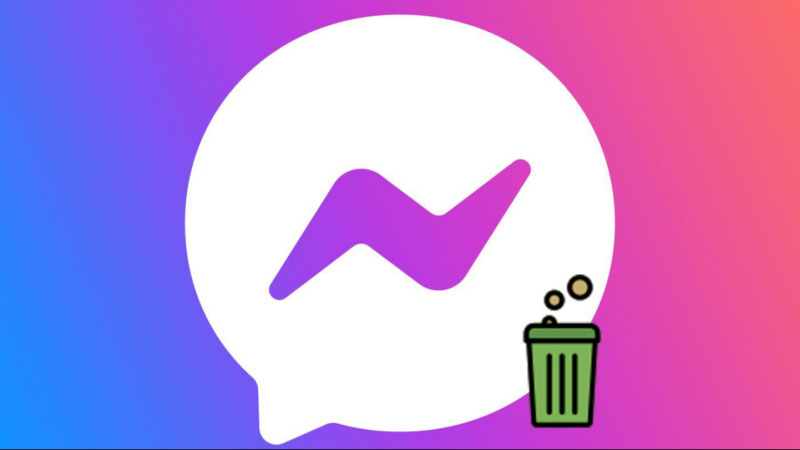
Chuẩn bị trước khi xóa Messenger
Trước khi xóa Messenger trên iPhone, bạn cần thực hiện một số bước chuẩn bị để đảm bảo dữ liệu quan trọng không bị mất. Dưới đây là những điều cần lưu ý:
1. Sao lưu dữ liệu quan trọng
Trước khi xóa ứng dụng, hãy sao lưu những tin nhắn và file quan trọng. Tin nhắn cần thiết hoặc file gửi qua Messenger nên được lưu lại. Bạn có thể sao lưu tin nhắn thông qua tính năng “Download Your Information” của Facebook để tải dữ liệu trò chuyện xuống.
2. Kiểm tra tài khoản Facebook liên kết
Messenger được liên kết trực tiếp với tài khoản Facebook của bạn. Đảm bảo rằng bạn có thể đăng nhập vào tài khoản Facebook để quản lý Messenger. Kiểm tra thông tin liên kết trong phần “Ứng dụng” của cài đặt Facebook để xác nhận tài khoản đã kết nối đúng cách.
3. Đăng xuất khỏi thiết bị khác
Nếu bạn đã đăng nhập Messenger trên các thiết bị khác như máy tính hoặc điện thoại khác, hãy đăng xuất khỏi tất cả các thiết bị này. Việc này giúp bảo vệ tài khoản và đảm bảo rằng không ai có thể truy cập dữ liệu của bạn sau khi xóa ứng dụng.
Hướng dẫn chi tiết cách xóa Messenger trên iPhone
1. Gỡ ứng dụng Messenger khỏi iPhone
Để xóa Messenger trên iPhone, bạn có thể dễ dàng gỡ bỏ ứng dụng khỏi thiết bị mà không làm mất dữ liệu hay tài khoản. Dưới đây là các bước thực hiện:
Các bước thực hiện:
- Mở màn hình chính trên iPhone của bạn.
- Nhấn giữ biểu tượng ứng dụng Messenger cho đến khi xuất hiện menu tùy chọn.
- Chọn “Gỡ ứng dụng” hoặc “Xóa ứng dụng” để loại bỏ Messenger khỏi thiết bị.
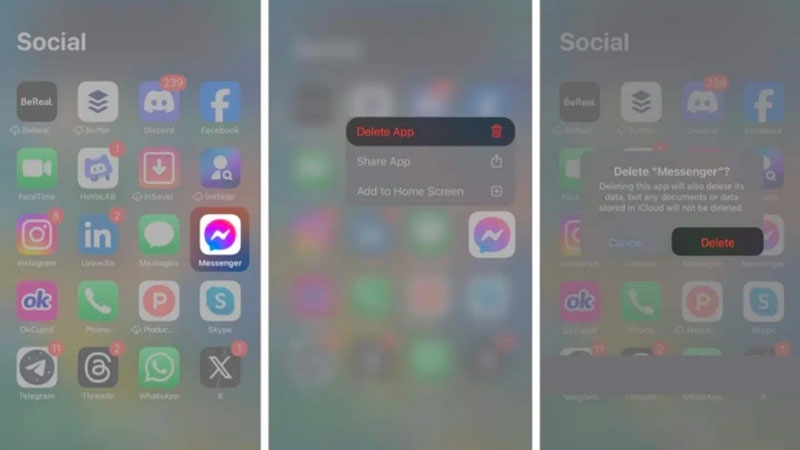
Lưu ý:
- Gỡ ứng dụng Messenger sẽ chỉ xóa phần mềm khỏi iPhone của bạn, nhưng tài khoản và dữ liệu Messenger vẫn còn trên máy chủ của Facebook.
- Bạn có thể dễ dàng cài đặt lại Messenger từ App Store bất kỳ lúc nào mà không mất dữ liệu.
Việc xóa Messenger trên iPhone theo cách này giúp bạn giải phóng không gian lưu trữ mà không ảnh hưởng đến tài khoản hay tin nhắn quan trọng.
2. Vô hiệu hóa tài khoản Messenger qua Facebook
Nếu bạn muốn tạm ngừng sử dụng Messenger trên iPhone mà không xóa tài khoản hoàn toàn, bạn có thể vô hiệu hóa tài khoản Messenger qua Facebook. Đây là lựa chọn lý tưởng khi bạn muốn tạm thời dừng sử dụng mà không mất đi thông tin cá nhân.
Hướng dẫn chi tiết:
- Mở ứng dụng Facebook trên iPhone.
- Vào “Cài đặt & Quyền riêng tư” từ menu chính.
- Chọn “Cài đặt tài khoản” > “Thông tin cá nhân” > “Quản lý tài khoản.”
- Chọn “Vô hiệu hóa tài khoản.”
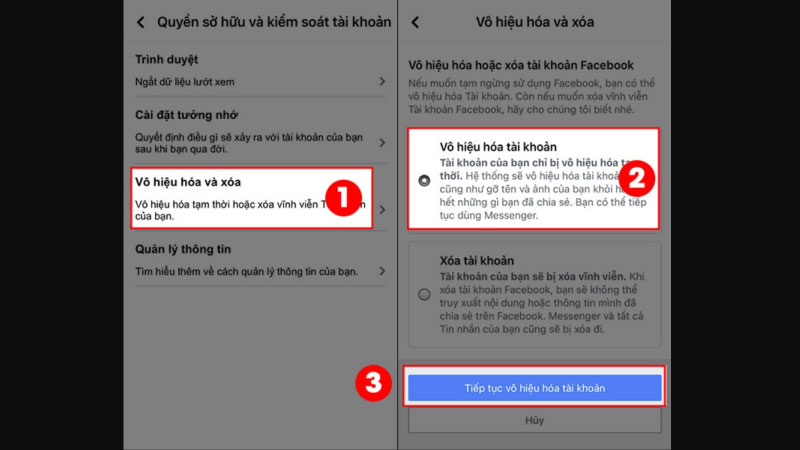
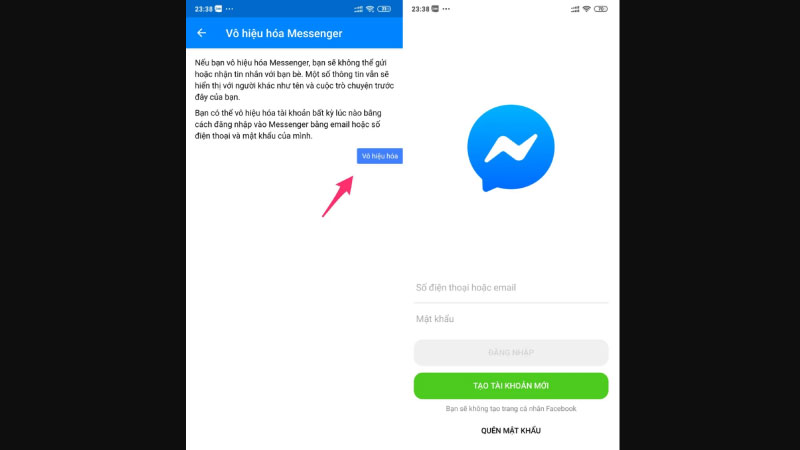
Lưu ý:
- Khi bạn vô hiệu hóa Messenger, tài khoản Facebook của bạn cũng sẽ bị vô hiệu hóa tạm thời. Bạn sẽ không thể sử dụng Messenger hoặc truy cập Facebook cho đến khi kích hoạt lại tài khoản.
- Tất cả dữ liệu Messenger, bao gồm tin nhắn, vẫn sẽ được bảo lưu cho đến khi bạn quyết định khôi phục tài khoản.
Với các bước trên, bạn có thể dễ dàng xóa Messenger trên iPhone mà không cần phải xóa tài khoản Facebook vĩnh viễn, giúp giữ lại tất cả dữ liệu mà bạn không muốn mất.
3. Xóa hoàn toàn tài khoản Messenger
Nếu bạn quyết định xóa Messenger trên iPhone vĩnh viễn, bạn cần xóa tài khoản Messenger thông qua Facebook. Lưu ý rằng việc xóa tài khoản Messenger sẽ đồng nghĩa với việc xóa tài khoản Facebook liên kết.
Các bước xóa tài khoản vĩnh viễn:
- Mở ứng dụng Facebook trên iPhone.
- Vào “Cài đặt” từ menu chính.
- Chọn “Thông tin cá nhân” > “Quản lý tài khoản.”
- Chọn “Xóa tài khoản” và xác nhận hành động của bạn.
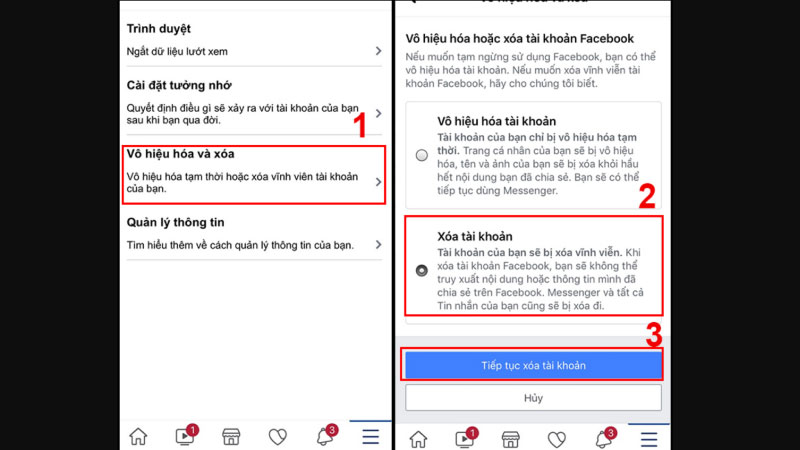
Thời gian chờ:
- Facebook sẽ cho bạn một khoảng thời gian 30 ngày để thay đổi quyết định. Trong thời gian này, bạn có thể khôi phục tài khoản nếu thay đổi ý định.
- Sau 30 ngày, tài khoản Messenger sẽ bị xóa vĩnh viễn và không thể phục hồi.
Việc xóa Messenger trên iPhone vĩnh viễn sẽ giúp bạn chấm dứt hoàn toàn các hoạt động trên ứng dụng này. Hãy chắc chắn rằng bạn đã sao lưu tất cả dữ liệu quan trọng trước khi thực hiện thao tác này.
Cách khắc phục các lỗi thường gặp khi xóa Messenger trên iPhone
Khi thực hiện xóa Messenger trên iPhone, người dùng có thể gặp phải một số vấn đề. Dưới đây là cách khắc phục những lỗi phổ biến để đảm bảo quá trình xóa Messenger diễn ra suôn sẻ.
1. Không tìm thấy tùy chọn vô hiệu hóa Messenger
- Nguyên nhân: Tài khoản Facebook của bạn chưa được liên kết đúng cách với Messenger. Điều này có thể xảy ra nếu tài khoản Facebook không được kết nối với ứng dụng hoặc ứng dụng Messenger chưa được cập nhật đúng cách.
- Cách khắc phục: Hãy kiểm tra lại cài đặt tài khoản Facebook để chắc chắn rằng Messenger đã được liên kết với tài khoản của bạn. Truy cập vào “Cài đặt & Quyền riêng tư” trong Facebook, sau đó kiểm tra phần “Ứng dụng” để xác minh kết nối với Messenger.
2. Không thể xóa Messenger do lỗi hệ thống
- Giải pháp: Nếu gặp lỗi hệ thống khiến bạn không thể xóa Messenger, thử khởi động lại iPhone để làm mới các cài đặt hệ thống. Ngoài ra, hãy kiểm tra xem có bản cập nhật hệ điều hành iOS mới không. Nếu có, hãy cập nhật iPhone để sửa lỗi này.
3. Messenger tự động kích hoạt lại sau khi xóa
- Nguyên nhân: Tài khoản Facebook của bạn vẫn còn hoạt động và đang duy trì kết nối với Messenger. Khi tài khoản Facebook vẫn còn hoạt động, Messenger sẽ tự động kích hoạt lại khi bạn mở lại ứng dụng.
- Cách khắc phục: Để ngừng tình trạng này, bạn cần vô hiệu hóa hoặc xóa tài khoản Facebook hoàn toàn. Đảm bảo rằng tài khoản Facebook không còn liên kết với Messenger trước khi bạn thực hiện thao tác xóa.
Câu hỏi thường gặp về việc xóa Messenger trên iPhone
1. Xóa Messenger có ảnh hưởng đến tài khoản Facebook không?
- Trả lời: Không, nếu bạn chỉ xóa ứng dụng Messenger trên iPhone, tài khoản Facebook của bạn không bị ảnh hưởng. Tuy nhiên, nếu bạn xóa tài khoản Messenger, điều này sẽ đồng nghĩa với việc bạn xóa luôn tài khoản Facebook liên kết.
2. Sau khi xóa Messenger, tin nhắn và dữ liệu có bị mất không?
- Trả lời: Tin nhắn và dữ liệu của bạn sẽ không bị mất. Tất cả tin nhắn sẽ được lưu trữ trên máy chủ của Facebook và bạn có thể dễ dàng truy cập lại khi đăng nhập lại vào tài khoản Facebook, dù không còn cài ứng dụng Messenger.
3. Có thể tải lại Messenger sau khi xóa không?
- Trả lời: Có, bạn hoàn toàn có thể tải lại Messenger từ App Store bất cứ lúc nào. Việc xóa ứng dụng chỉ gỡ bỏ nó khỏi thiết bị của bạn, nhưng tài khoản và dữ liệu vẫn được bảo lưu, và bạn có thể dễ dàng tải lại ứng dụng khi cần sử dụng.
Kết luận
Việc xóa Messenger trên iPhone không chỉ giúp bạn tối ưu hóa không gian lưu trữ trên thiết bị mà còn hỗ trợ quản lý thời gian và quyền riêng tư tốt hơn. Với các bước hướng dẫn chi tiết trong bài viết, hy vọng bạn có thể thực hiện dễ dàng mà không gặp phải bất kỳ khó khăn nào. Nếu cần sử dụng lại Messenger trong tương lai, bạn có thể tải lại ứng dụng từ App Store chỉ trong vài thao tác đơn giản. Chúc bạn thành công!